Aquí puede ver una lista de los menús de paquetes de alojamiento descritos para un acceso rápido:
Proceso de instalación
1. Menú de detalles
2. Menú de precios
3. Menú de configuración del módulo
4. Menú de configuración personalizada
5. Menú de opciones configurables
6. Menú de actualizaciones
7. Menú de dominio gratis
8 Otro menú
9. Menú de enlaces
Configuración de un paquete de cPanel
Problemas comunes
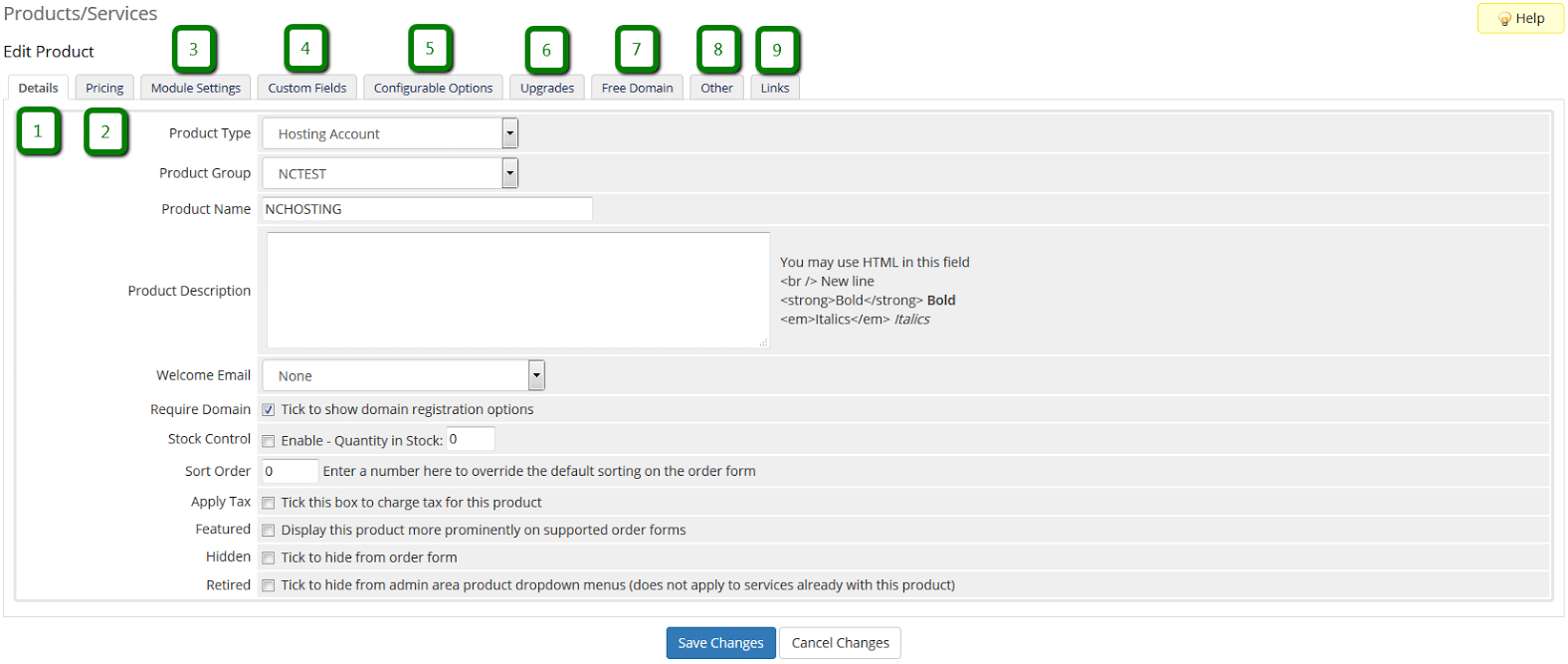
Proceso de instalación
Una vez que se instale WHMCS a través del instalador de scripts Softaculous o manualmente, acceda a Admin Dashboard.
Llegará al backend de administración donde podrá administrar la configuración y la configuración de sus servicios.
Siga las instrucciones a continuación si desea agregar una cuenta de alojamiento:
1. En la página Resumen del administrador, vaya a Configuración (1)> Productos / Servicios > Productos / Servicios (2):
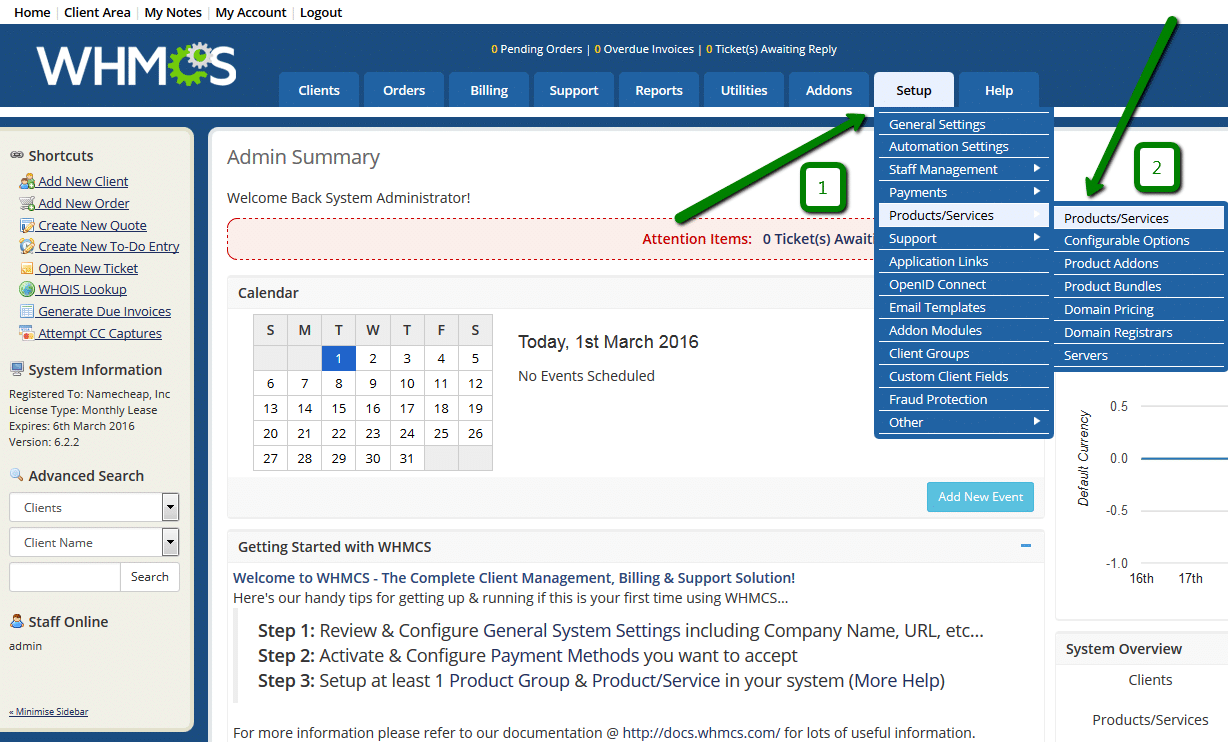
2. Haga clic en Crear un nuevo grupo e ingrese un nombre para Los productos se organizarán en el formulario de pedido según su grupo.
Haga clic en Guardar cambios una vez que haya terminado:
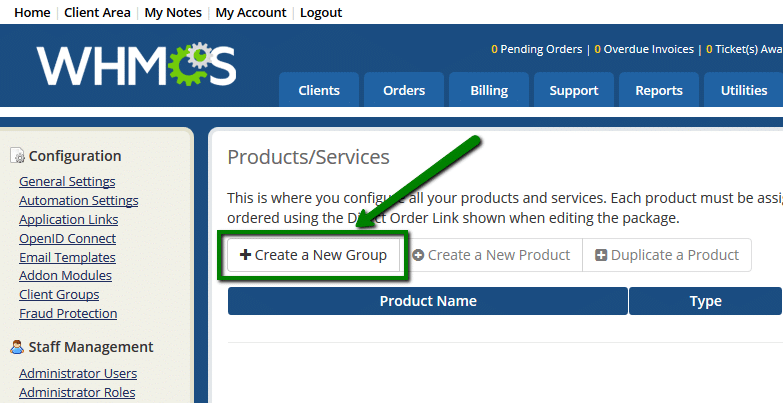
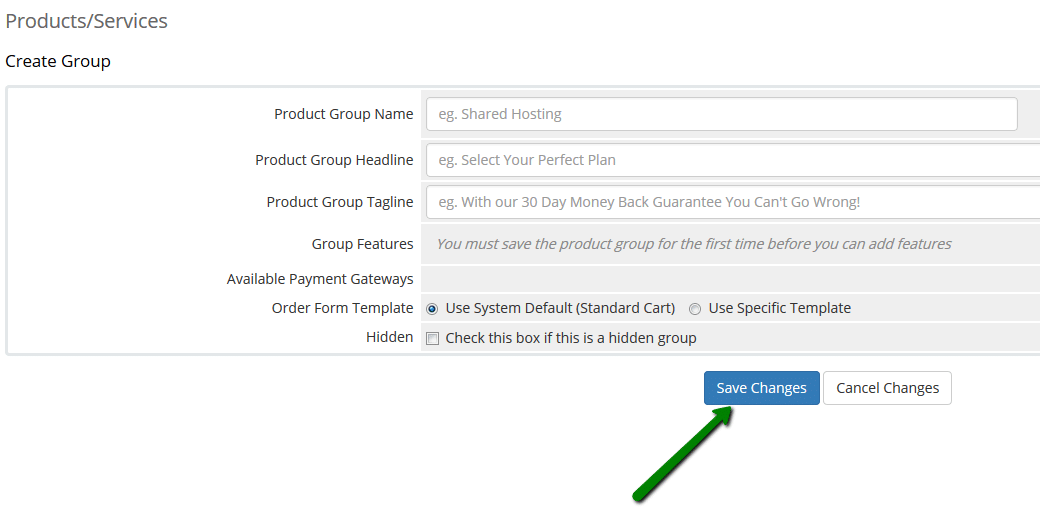
3. A continuación, haga clic en Crear un nuevo producto:
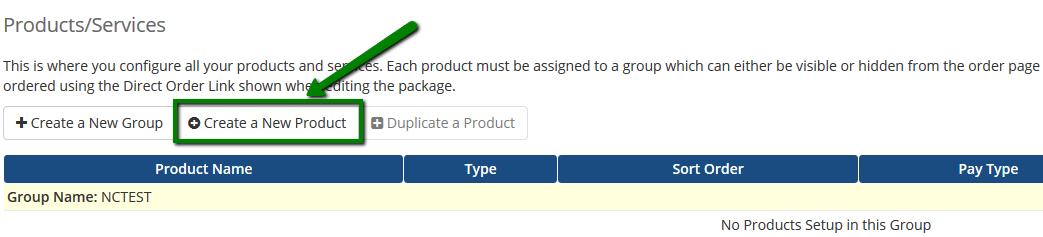
4. Elija el tipo de producto que es (su nuevo grupo ya está seleccionado) e ingrese el nombre del producto, luego haga clic en Continuar:
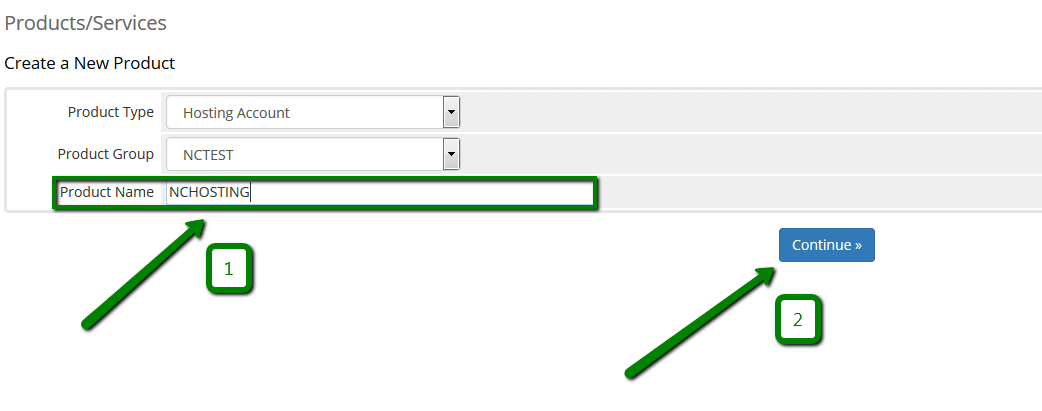
5. Ahora verá la página de configuración del producto. Desde aquí puede configurar todos los aspectos de este producto.
Esta guía cubre los conceptos básicos para comenzar.
1. menu de detalles
Esta es la primera pestaña que ve, contiene información general sobre un producto, incluido su nombre y grupo de productos: 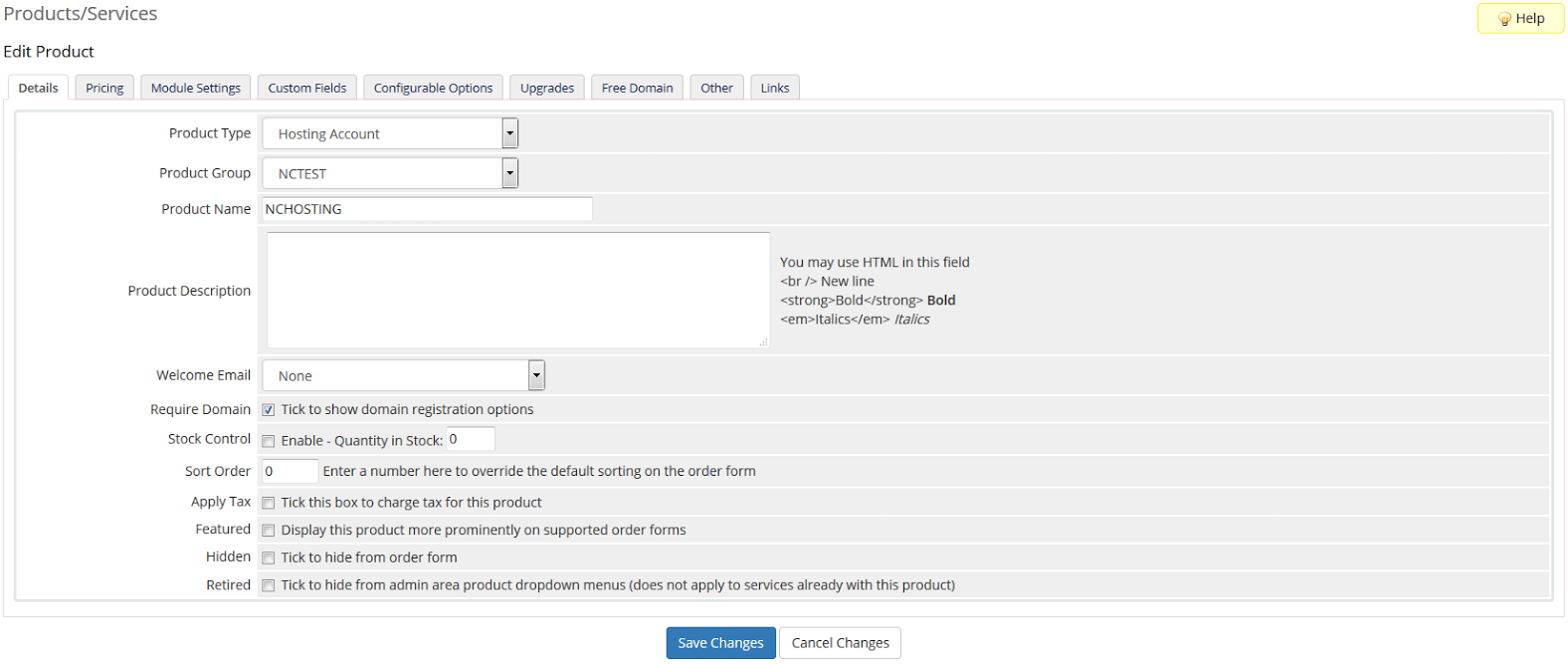
Tipo de producto: Seleccione una cuenta de Hosting
Grupo de productos: Grupo que se agregará a
Nombre del producto: Nombre de su producto
Descripción del producto: Información detallada que se muestra en el formulario de pedido relacionado con este producto
Correo Electrónico de bienvenida: Plantilla de correo electrónico que se enviará cuando se active el producto. Puede crear plantillas de correo electrónico personalizadas para usar con diferentes productos, consulte Plantillas de correo electrónico para obtener más información.
Requerir dominio: Para mostrar las opciones de registro de dominio en el pedido. Siempre debe estar habilitado para alojamiento y deshabilitado para cualquier otro producto que no requiera un nombre de dominio.
Control de stock: Se puede usar si tiene una cantidad específica de un artículo disponible (por ejemplo, servidores) o un producto de oferta especial limitada: marque esta casilla para habilitar e ingresar una cantidad restante, WHMCS detendrá los pedidos cuando llegue a cero.
Cuando un artículo controlado por stock se cancela (ya sea por una solicitud de cancelación o haciendo clic en Cancelar pedido en un pedido), el nivel de existencias aumentará automáticamente.
Sin embargo, si un miembro del personal cambia manualmente el producto al estado cancelado o cancelado, no volverá a agregar existencias al producto.
Orden de clasificación: Se puede establecer en un número para anular el orden predeterminado de productos de nombres alfabéticos. Un producto con el orden de 0 aparecerá en la lista primero, 1 estará debajo de eso, 2 debajo de eso, etc.
Aplicar impuesto: Verifique si se deben aplicar reglas impositivas a este producto. Para más información, consulte las Reglas de Impuestos/IVA.
Oculto: Marque esta opción para no mostrar el producto en el formulario de pedido; aún puede solicitarlo utilizando los enlaces de pedido directo.
Retirar: Cuando está marcado, el producto está oculto de las listas del área de administración, como la Productos/Servicios desplegable en la pestaña Productos/Servicios del cliente.
2. Menu de precios
Esta segunda pestaña es donde se especifican los precios y la longitud del producto:
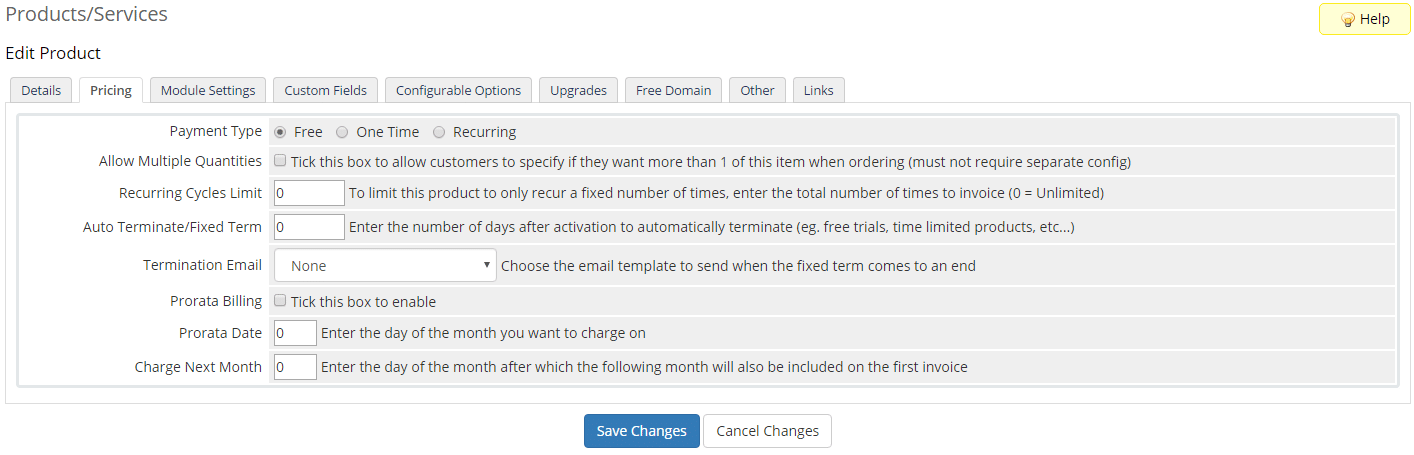
Tipos de pago: Consta de opciones gratuitas, de una sola vez y recurrentes.
Cuando se seleccionan los tipos de pago Único o Recurrente, aparecerá la cuadrícula de precios para ingresar el precio del producto.
Habilite cada ciclo de facturación marcando la casilla de verificación Activar correspondiente:
· Para los productos gratuitos, la cuadrícula no aparecerá, ya que no se puede especificar un precio para un producto gratuito.
· Para productos de una sola vez, habilite la columna Una vez/mensual e ingrese sus precios en esa columna.
· Para los tipos de precios recurrentes, hay varios ciclos de facturación para elegir, dependiendo de la frecuencia con la que desee que se facture a los clientes. Puede habilitar tantos o tan pocos como desee.
· La tarifa de configuración en cada columna le permite especificar diferentes tarifas de configuración según el ciclo elegido, por ejemplo, puede cobrar tarifas de configuración en ciclos mensuales y ofrecer configuraciones gratuitas si se paga anualmente.
· Si no desea ofrecer un ciclo de facturación en particular, desmarque la casilla de verificación Habilitar para deshabilitarlo. En esta captura de pantalla, el producto solo estará disponible mensualmente o anualmente sin cargo de instalación.
Permitir múltiples cantidades: Cuando está habilitada, esta opción permite a los clientes elegir la cantidad del producto que desean ordenar; esta opción estará disponible en la página de pago. El producto no debe requerir una configuración adicional, como campos personalizados del producto u opciones configurables.
Límite de ciclos recurrentes: Para los tipos de pago recurrentes, el valor predeterminado 0 se facturará indefinidamente hasta que se cancele. Sin embargo, al ingresar un valor en este campo, puede limitar el número de veces que este producto facturará al cliente. Por ejemplo, si ingresa 5 en un producto mensual, no se generará ninguna factura en el sexto mes después de realizar el pedido.
Terminación automática/Término fijo: Puede configurar los productos para que finalicen automáticamente después de un número determinado de días a partir de la fecha de registro. Esto se puede usar para ofrecer productos de prueba gratuitos durante un cierto período de tiempo, o productos de tiempo limitado que solo deberían repetirse durante un cierto número de ciclos antes de detenerse:
· Para habilitarlo, ingrese el número de días a esperar antes de la terminación y elija una plantilla de correo electrónico que se enviará al cliente cuando ocurra la terminación (por ejemplo, un correo electrónico de ventas adicionales para promocionar sus productos pagados en el caso de una prueba o una confirmación de pago completada) para situaciones de pago a plazos). Establezca el valor de Terminación automática/Término fijo en 0 para deshabilitar esta función.
· Si ingresa un número en este campo, el producto terminará cuando el cron se ejecute x días después de la fecha de registro del producto.
Correo electrónico de terminación: Cuando la función anterior está habilitada, elija un correo electrónico que se enviará al cliente cuando se termine el producto.
Facturación prorrata: Esto le permite facturar productos en un día específico del mes y cobrar una cantidad prorrateada en el momento inicial del pedido. Si está habilitado, a todos los clientes se les cobrará un día exacto cada mes. Cuando está deshabilitado, el producto utilizará el sistema de facturación por aniversario predeterminado (por ejemplo, del 15 de junio al 15 de julio).
NOTA: La facturación de Prorata no es compatible con la lógica de dominio libre o tener facturas de renovación de dominio generadas con mayor antelación que otros productos.
Prorrateado Fecha: Si lo ajusta a 1, entonces todos los clientes serían cargados en el 1st de cada mes.
Cargar el próximo mes: Una vez alcanzado este día del mes, a un cliente también se le cobrará el mes siguiente en su pago inicial al registrarse para un ciclo de facturación mensual.
Si tenía la fecha de prorrata establecida en 1, y un cliente se registró el 30 de cada mes, solo se le cobraría una pequeña cantidad sin esta configuración.
Por lo tanto, es una cantidad prorrateada + el próximo mes por adelantado.
NOTA: Si desea prorratear un producto, pero no utiliza la función 'cobrar el mes que viene', establecer prorrata Fecha a un valor normal y de carga siguiente mesa 32.
3. Menu de ajustes del modulo
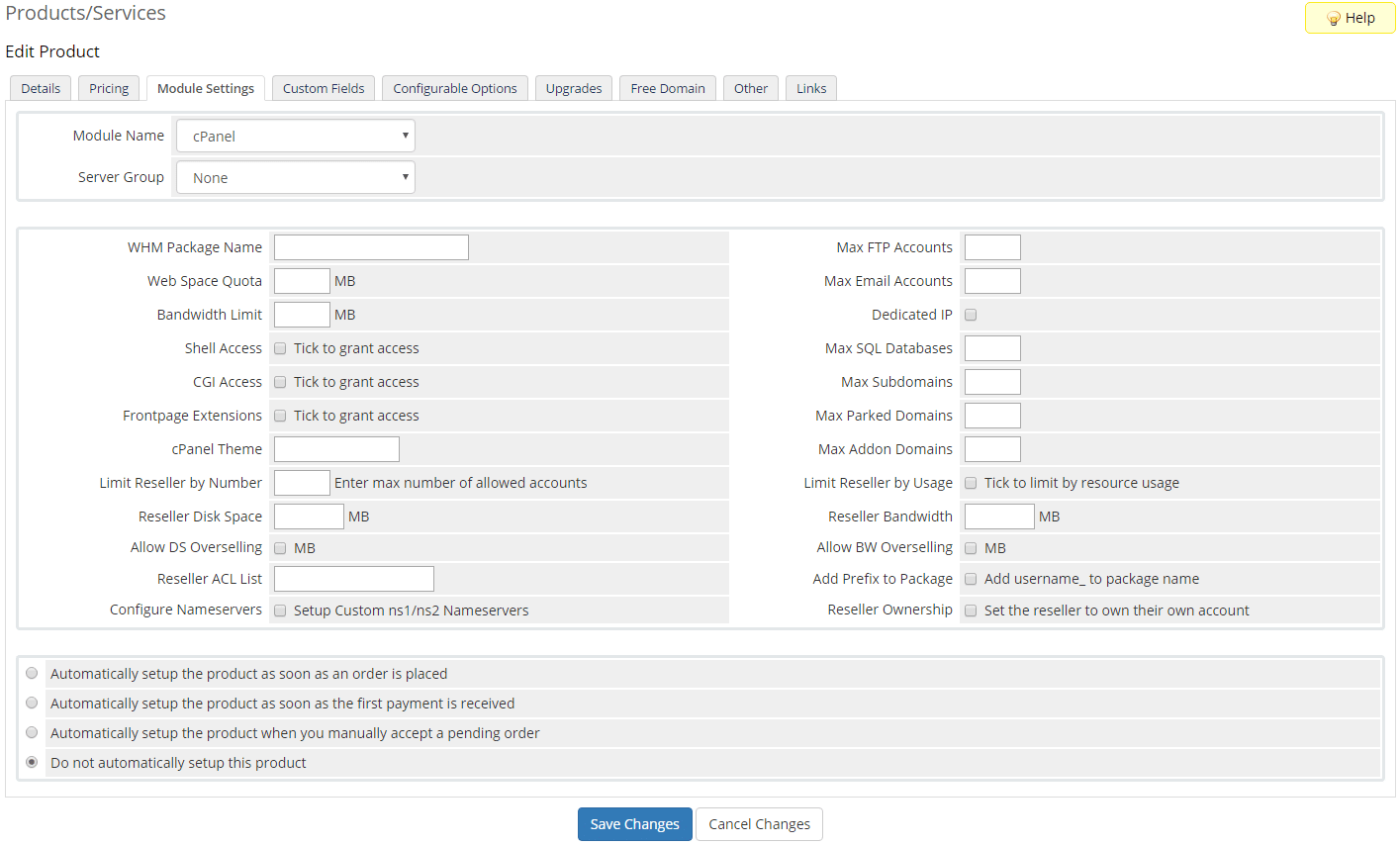
Con nuestros servidores de alojamiento que sugerir el uso de cPanel.
Para elegirlo, seleccione cPanel en la sección desplegable Nombre del módulo.
Esta pestaña especifica qué tipo de servidor utilizará el producto y cómo se comportará WHMCS cuando se ordene este producto:
En el menú desplegable Nombre del módulo, seleccione el tipo de servidor que está usando.
Las opciones que verá dependerán del módulo elegido, y puede encontrar más información específica de cada módulo en la sección Módulos de aprovisionamiento.
Si un producto no tiene un módulo específico para vincular, puede configurarlo en Autorelease para que la activación sea simulada y por lo tanto, el correo electrónico de bienvenida se enviará automáticamente.
Hay 4 configuraciones de automatización para elegir para la activación del producto y son:
· Configure el producto automáticamente tan pronto como se realice un pedido, generalmente se utiliza para productos gratuitos.
· Configure automáticamente el producto tan pronto como se reciba el primer pago; esto realizará la configuración tan pronto como se pague el pedido.
· Configure automáticamente el producto cuando acepte manualmente un pedido pendiente: esto realizará la configuración solo cuando un administrador haya revisado y aceptado el pedido manualmente.
· No configure automáticamente este producto; nunca configure automáticamente el producto; los administradores aún pueden iniciarlo manualmente desde la página de detalles del producto bajo el perfil de un cliente.
4. Menu de campos personalizados
Desde esta pestaña puede crear campos personalizados para este producto, lo que le permite recopilar información adicional de sus clientes en el formulario de pedido requerido para suministrar el producto:
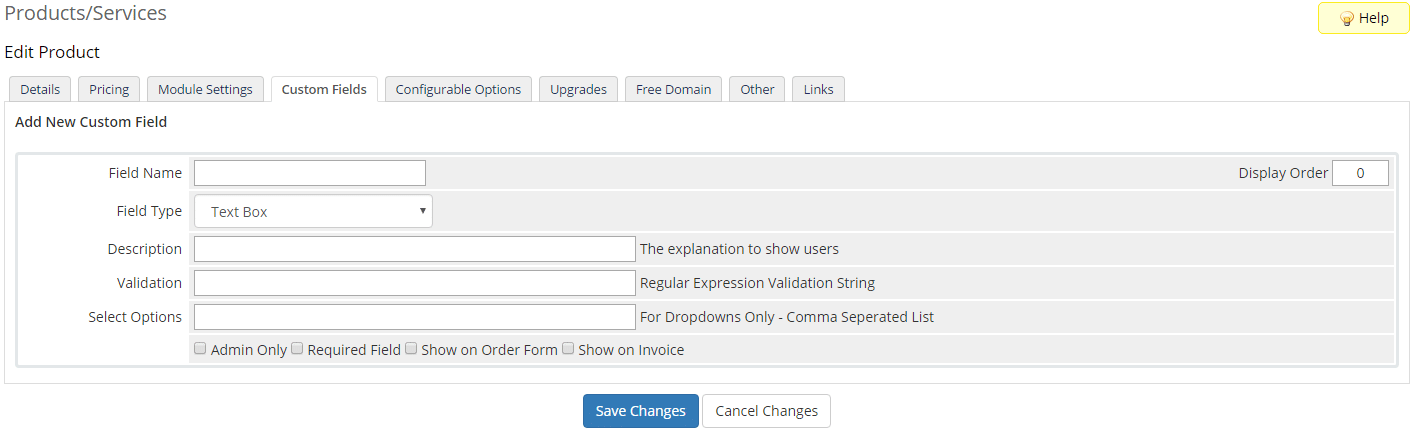
los tipos de campo consisten en cuadros de texto, selecciones desplegables, sí/no hay casillas de verificación, cuadros de texto memo y campos de contraseña (el texto ingresado aquí aparece como asteriscos ****).
Los campos se pueden configurar como administrador solo para datos privados, requeridos/opcionales en el formulario de pedido, mostrados en el formulario de pedido o solo en el área del cliente o mostrados en las facturas (como los números de IVA).
Consulte Campos personalizados para obtener más información.
5. Menu de opciones configurables
Use esta pestaña para seleccionar qué opciones configurables están asociadas con el producto, se pueden mostrar en el formulario de pedido o en el área del cliente:
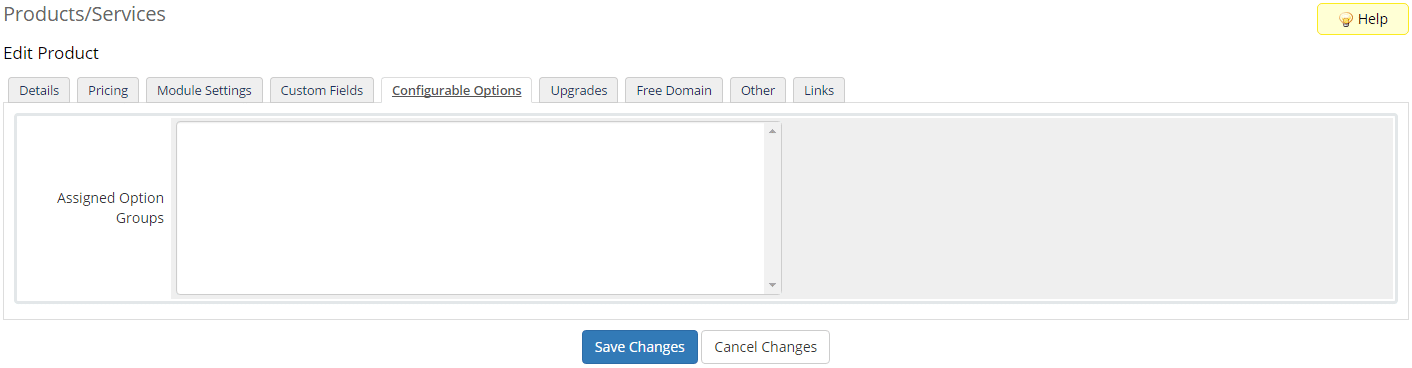
Las opciones configurables le permiten brindar a sus clientes opciones que alteran el precio del producto. Consulte Complementos y opciones configurables para obtener más información.
6. Menu de actualizaciones
La sexta pestaña le permite especificar si el cliente puede actualizar o degradar de este producto a otro:
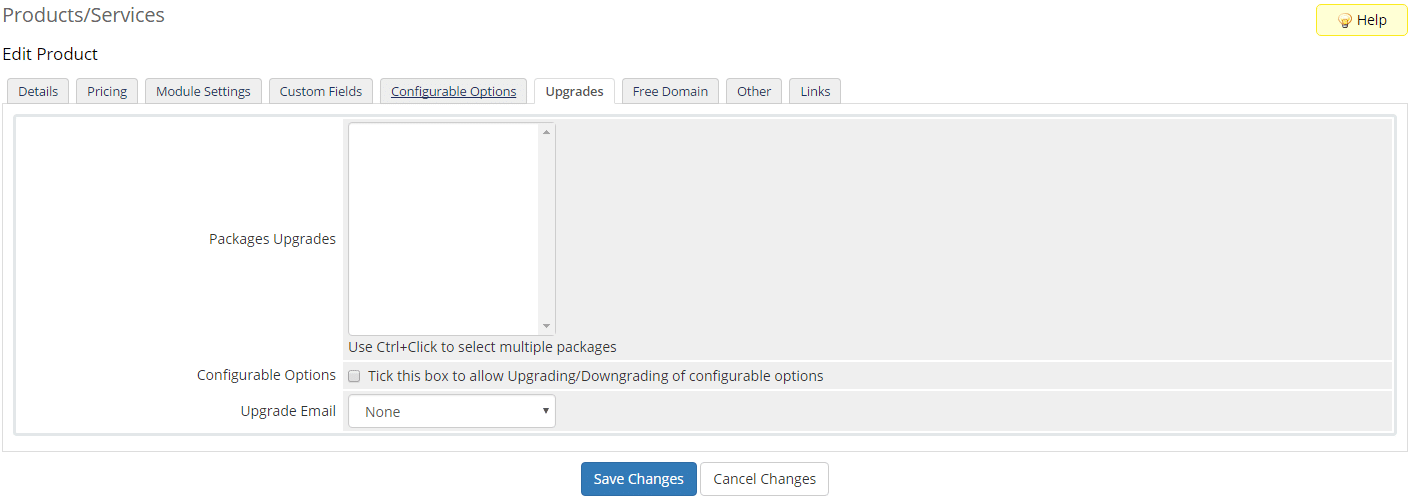
WHMCS puede automatizar completamente las actualizaciones/degradaciones con muchos de los módulos.
Todo lo que necesita hacer en esta pestaña es seleccionar los productos a los que se puede actualizar o degradar el producto.
Use Ctrl + Clic para seleccionar múltiples productos.
También hay una casilla de verificación para habilitar las actualizaciones de las opciones configurables si hay alguna en el producto.
Desde el menú desplegable Actualizar correo electrónico, puede seleccionar una plantilla de correo electrónico para enviar cuando un cliente se actualice a este producto.
Primero se deberá crear una nueva plantilla de correo electrónico del producto en Configuración> Plantillas de correo electrónico.
Consulte el artículo sobre Actualizaciones automáticas y degradaciones para obtener más información sobre cómo se calculan y procesan las actualizaciones/degradaciones.
7. Menu de dominio gratuito
Utilice esta pestaña para configurar la oferta de un dominio gratuito con este producto:
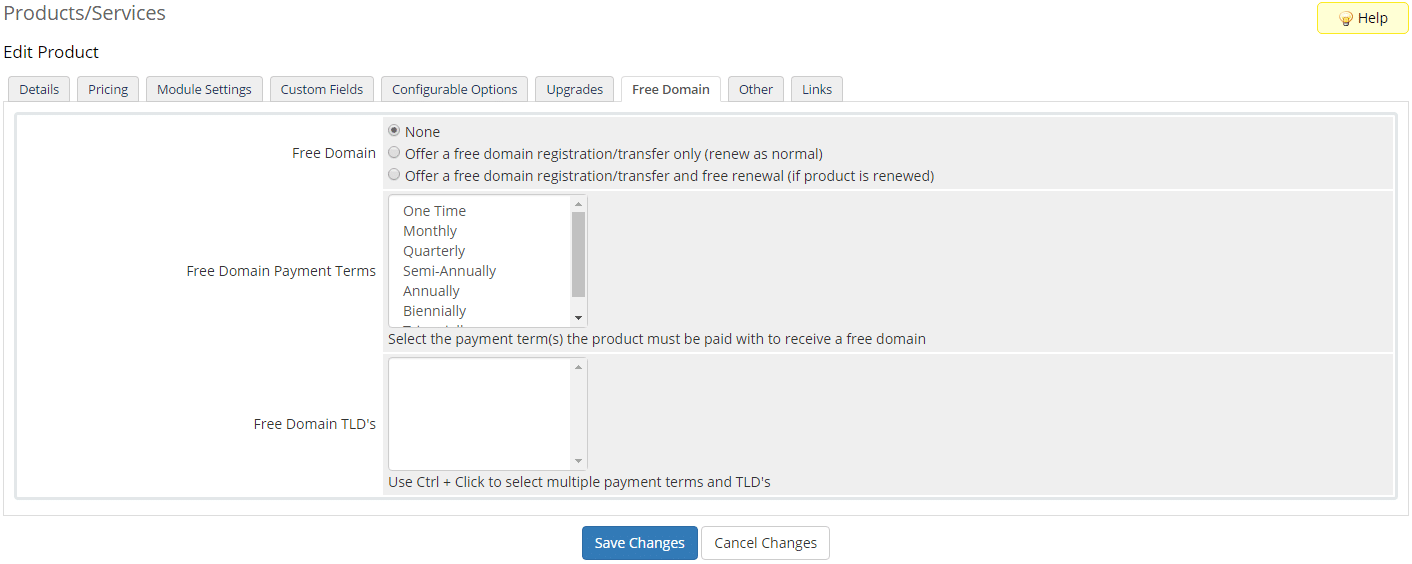
WHMCS le permite ofrecer dominios gratuitos con sus paquetes cuando se los compra con ciertas condiciones de pago. Por ejemplo, es posible que desee ofrecer un dominio gratuito cuando se compra un paquete anualmente como incentivo. Referirse a Ofrece un artículo de registro de dominio gratuito para obtener más detalles sobre cómo configurarlo.
8. Otro menú
La penúltima pestaña contiene configuraciones diversas, como tasas de afiliación de productos, descargas de productos y facturación de excedentes: Pago personalizado de afiliados: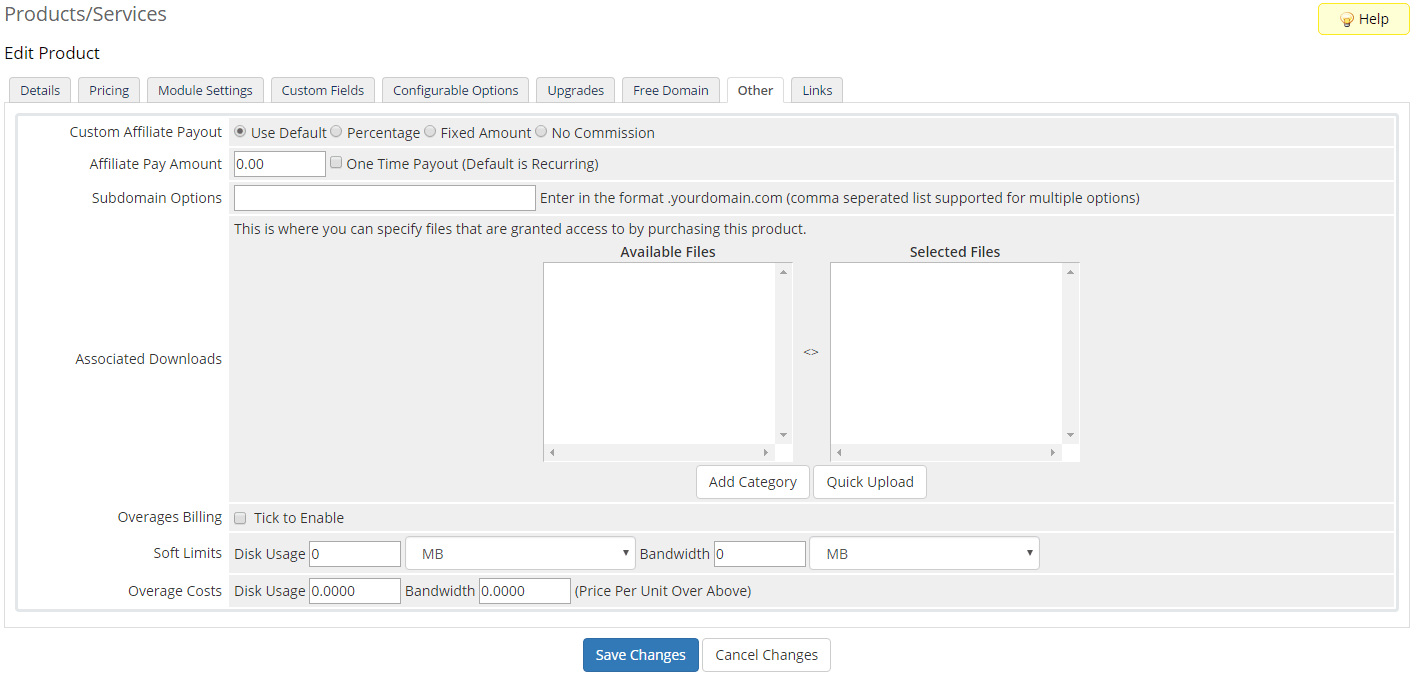
Monto de pago de afiliados: según su configuración anterior al porcentaje o al monto fijo, este es el porcentaje o monto pagado por la compra de este producto.
Pago de una sola vez: marque esto si desea pagar solo una comisión única.
Opciones de subdominio: Ingrese un dominio en el formato 'sudominio.com' si desea ofrecer una opción de subdominio gratis para el dominio en el registro.
Puede ofrecer más de uno ingresando una lista separada por comas, por ejemplo, '.undominio.com, .dominio.net'.
Descargas de productos: Le permite ofrecer archivos para que se liberen automáticamente al cliente cuando se activa el producto.
Consulte Distribución de descargas de productos para obtener más información.
Facturación en exceso: Le permite facturar el producto según el uso de disco y ancho de banda para el mes.
Consulte el espacio en disco y la facturación de exceso de ancho de banda para obtener más información.
9. menu de enlaces
La pestaña final contiene algunas URL confeccionadas para agregar a una página web que enlaza con este producto:
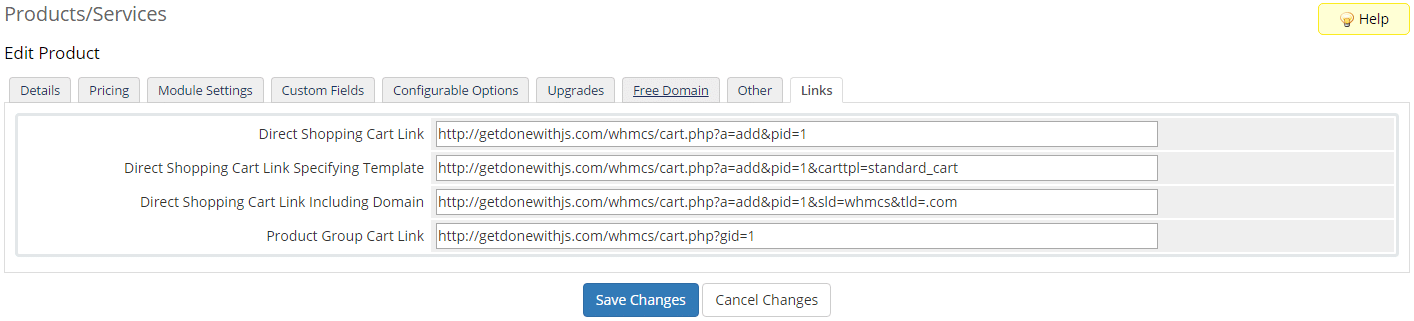
Cada URL agregará el producto al carrito de compras y pasará directamente al paso de configuración.
Para configurar un paquete de cPanel
Para configurar un paquete de cPanel, vaya a Configuración>Productos/Servicios>Productos/Servicios.
Desde allí, puede crear el producto y configurar la configuración general y la información de precios de manera normal.
Cuando se trata de la configuración del módulo pestaña, seleccione cpanel en el campo desplegable del módulo y luego para un paquete de alojamiento compartido:
· En la mayoría de los casos, debe crear un paquete dentro de WHM (en Paquetes>Agregar un paquete) y luego ingresar el Nombre del paquete en WHMCS exactamente como aparece en WHM (dejando todos los otros campos en blanco).
· Pero también existe la opción de definir paquetes personalizados: puede hacerlo dejando el campo Nombre paquete en blanco y definiendo los límites individuales en los campos de la página de configuración del módulo (para que esto funcione, necesitará acceso root).
· Max Addon Domains es el último campo que se aplica a las cuentas de hosting compartido en la lista.
· Y finalmente, al igual que con todos los productos, tiene la opción de elegir la opción de configuración automática que desea para nuevos pedidos, ya sea inmediatamente después de realizar el pedido, tan pronto como se haya recibido el pago inicial (recomendado) o en espera. hasta que un administrador revisa y acepta manualmente las órdenes pendientes.
Common Issues
· No tienes permiso para usar un paquete seleccionado
Si recibe este error cuando intenta crear una cuenta, debe corregir la configuración del nombre de los paquetes. Para hacer esto, vaya a Configuración>Productos/Servicios>Editar>Configuración del módulo en el paquete donde está recibiendo el error. Cuando solicite el nombre del paquete WHM, debe ingresarlo exactamente como aparece en WHM, que debe estar en el formato nombre_paquete nombre_de_usuario .
· Paquete no permitido o superado Recurso / Asignación de cuenta
Lo más probable es que este error signifique que solo tiene acceso de revendedor a su servidor y está intentando crear una cuenta sin un nombre de paquete válido. Debe asegurarse de que el nombre del paquete WHM en la configuración de producto de WHMCS coincida exactamente con lo que está configurado en su WHM.
· Los revendedores no pueden crear subdominios del dominio principal del servidor
Esto significa que no se ha seleccionado ningún dominio y falta. Asegúrese de que el producto tenga un nombre de dominio ingresado.
Es posible que deba habilitar Requerir dominio en Configuración>Producto/Servicios>Editar.
· No se puede validar la configuración de idioma: inglés
cPanel / WHM ha realizado una serie de cambios en su API en las últimas versiones que no son compatibles con versiones anteriores. Por lo tanto, ya no es posible utilizar una versión anterior de WHMCS con la última versión de cPanel. Deberá actualizar su instalación de WHMCS a la versión 4.2.1 o superior.
· Lo sentimos, ese nombre de usuario está reservado.
cPanel / WHM no permite que los nombres de usuario contengan la frase 'prueba' entre otras, por lo que, cuando se produce este error, simplemente cambie el nombre de usuario en la pestaña de productos/servicios del cliente y ejecute nuevamente el comando Crear módulo.
· Lo sentimos, ya existe un grupo para ese nombre de usuario.
Ya existe una cuenta con este nombre de usuario en el servidor. Este error puede ocurrir en servidores compartidos incluso cuando no tiene una cuenta con este nombre de usuario en su cuenta de revendedor. Es posible que otro revendedor en el mismo servidor ya lo esté utilizando.
Para resolverlo, vaya a la pestaña Productos/Servicios del cliente, cambie el nombre de usuario, haga clic en Guardar cambios y finalmente haga clic en el botón de comando Crear módulo.
· Error de inicio de sesión
Hay dos causas posibles para este error:
1. Los detalles de inicio de sesión en Configuración > Servidores > Editar son incorrectos.
Asegúrese de utilizar la combinación de hash de nombre de usuario y acceso o la combinación de nombre de usuario y contraseña y que los datos de inicio de sesión sean correctos.
2. La configuración de Brute Force Protection impide que WHMCS cree, suspenda o finalice cuentas a través de la API de cPanel. Ajuste la configuración de BFP en WHM.
· No se ha proporcionado un nombre de usuario: 'nombre de usuario' es un argumento obligatorio
Esto significa que el nombre de usuario en la pestaña Productos/Servicios del cliente está vacío. Debe ingresar un nombre de usuario, guardar los cambios y volver a intentar la creación del módulo.
Además, asegúrese de que la Configuración > Productos/Servicios > Productos/Servicios > Editar>Requerir dominios esté marcada para evitar esto en el futuro.
· Falta el nombre de usuario de WHM para el servidor seleccionado
Ver este error al intentar aprovisionar una cuenta de alojamiento se debe a una configuración errónea de equilibrio del servidor, es decir, no se selecciona ningún servidor en el que se debe crear la cuenta.
¡Eso es!
¿Necesita ayuda?

